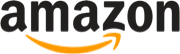Hai appena configurato il tuo nuovo iPad, magari ripristinando da un precedente backup, o hai appena installato iPadOS 16, e hai notato problemi alla batteria di iPad riguardanti l’autonomia? Non ti preoccupare, ora vediamo insieme come risolvere.

Sia che tu ripristini dal backup, configuri come nuovo o installi un aggiornamento per iPadOS 16, il tuo iPad consumerà più energia rispetto allo standard perché sta scaricando app, giochi, posta, foto e altri contenuti. Dato che il Wi-Fi rimane accesa e attivo a lungo e Spotlight, il sistema di ricerca di iPadOS, deve indicizzare tutto, il consumo di energia aumenta.
In questo caso, attendi qualche giorno prima di valutare se hai davvero dei problemi con la batteria del tuo iPad. Se, dopo qualche giorno riscontri ancora problemi di autonomia, continua a leggere!
Test in modalità stand-by

La prima verifica che puoi fare per capire se c’è un problema con la batteria del tuo iPad è quello di effettuare un test in modalità stand-by. In cosa consiste? Molto semplice, non devi far altro che annotare la percentuale di batteria residua e mettere l’iPad in stand-by (ti basta semplicemente toccare sul tasto di accensione per spegnere lo schermo) e attendere circa 30/40 minuti. Dopo questo arco di tempo, prendi il tuo iPad, attivalo nuovamente e verifica la percentuale di batteria residua. Se la differenza rispetto a prima è minima (ovvero pochissimi punti percentuali, la batteria del tuo iPad funziona correttamente.
Se il tuo iPad ha continuato a scaricarsi velocemente anche in stand-by, ti consiglio di verificare l’utilizzo della batteria da parte del sistema. Per farlo, procedi in questo modo:
- Apri l’app Impostazioni
- Tocca sulla voce Batteria
- Scorri verso il basso fino ad individuare la sezione Utilizzo batteria per app; qualora non fosse presente, tocca sul pulsante Mostra utilizzo batteria
In questo modo ti apparirà un elenco che ti mostrerà le app che consumano più batteria, in ordine decrescente. Qualora notassi che alcune app consumano troppa batteria, puoi provare a chiuderle dal menu multitasking. In alternativa, puoi provare a disinstallare le app che consumano più batteria.
Risparmio energetico su iPad
Contrariamente a quanto avviene su iPhone, non esiste una modalità di risparmio energetico su iPad. Tuttavia, puoi cercare di ridurre il consumo energetico tramite alcuni semplici accorgimenti.
- Abbassa la luminosità dello schermo

- Imposta il Blocco automatico su 2 minuti

- Usa le cuffie invece dell’altoparlante se devi ascoltare musica
- Disattiva le notifiche della schermata di blocco per evitare l’attivazione dello schermo
- Disattiva l’aggiornamento in background per le app
- Utilizza sempre la connessione Internet migliore e più potente possibile, che si tratti di Wi-Fi o LTE (quest’ultima solo per i modelli Cellular).
Eseguire il riavvio di iPad

Nonostante i test eseguiti in precedenza continui ad avere problemi con la durata della batteria del tuo iPad? In questo caso, allora, ti consiglio di eseguire il riavvio di iPad.
Spesso un ripristino è quello che serve per risolvere i problemi di autonomia (e non solo). Tuttavia, prima di procedere con questo tipo di operazione, procedi prima con un semplice riavvio, molto utile se tendi a non spegnere mai il tuo iPad.
Eseguire il reset di iPad

Se anche dopo il riavvio noti che i problemi non si risolvono, dovrai necessariamente eseguire il reset di iPad: vediamo come fare.
- Apri l’app Impostazioni
- Recati su Generali > Trasferisci o inizializza iPad
- Tocca sulla voce Inizializza contenuto e impostazioni: tocca sul pulsante Continua, digita il codice di iPad e attendi che la procedura venga portata a termine.
Una volta completato il reset puoi procedere con la configurazione di iPad. Ti consiglio di evitare di utilizzare il backup eseguito in precedenza in modo da evitare di riscontrare i medesimi problemi di autonomia. Se necessiti di indicazioni precise su come procedere dai un’occhiata alla nostra guida su come configurare un nuovo iPad.
Qualora nessuno dei consigli che vi abbiamo dato fosse in grado di risolvere i problemi alla batteria del tuo iPad ti consiglio di agire in due modi. Se si tratta di un modello recente, ancora in garanzia, ti consiglio di contattare l’assistenza Apple. Se, invece, possiedi un iPad già da diversi anni è probabile che ormai la batteria del tuo dispositivo sia da sostituire. In questo caso, sopratutto se si tratta di un modello piuttosto vecchio e non più aggiornato, ti consiglio di prendere in considerazione la possibilità di acquistare un nuovo modello.
Ecco alcuni tra i più recenti iPad disponibili su Amazon: